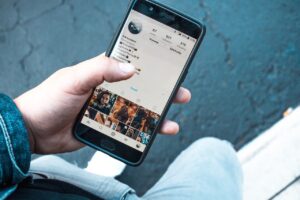Hoy vamos a hablar sobre cómo puedes disfrutar de tus series y películas favoritas de forma sencilla y rápida. Si te has preguntado cómo instalar IPTV en Amazon Fire Stick, has llegado al lugar indicado. La instalación de IPTV en tu dispositivo no solo te permitirá acceder a una amplia variedad de canales, sino que también te brindará la oportunidad de personalizar tu experiencia de visualización. Así que, ¡manos a la obra!
¿Qué es IPTV y por qué deberías usarlo?
Antes de entrar en detalles sobre cómo instalar IPTV en Amazon Fire Stick, es importante que entiendas qué es IPTV. La IPTV (Internet Protocol Television) es un sistema que permite recibir señales de televisión a través de Internet. A diferencia de la televisión tradicional, que se basa en señales de aire o por cable, la IPTV utiliza una conexión a Internet para transmitir contenido. Esto significa que puedes disfrutar de una gran variedad de programas, películas y canales de televisión a la carta. Además, puedes acceder a contenido de diferentes países, lo que te permite explorar nuevas culturas y series que quizás no estén disponibles en tu región.Requisitos previos para la instalación
Antes de comenzar con el proceso, asegúrate de tener lo siguiente:- Un dispositivo Amazon Fire Stick.
- Una conexión a Internet estable.
- Una cuenta de Amazon activa.
- Una aplicación IPTV compatible (hay varias disponibles en la tienda de Amazon).
Pasos para instalar IPTV en Amazon Fire Stick
1. Configurar tu Fire Stick
Lo primero que necesitas hacer es configurar tu Fire Stick. Conéctalo a tu televisor y asegúrate de que está conectado a tu red Wi-Fi. Si es la primera vez que lo usas, sigue las instrucciones en pantalla para configurar tu cuenta de Amazon.2. Activar la instalación de aplicaciones de terceros
Para poder instalar aplicaciones que no están disponibles en la tienda oficial de Amazon, deberás activar la opción de “Aplicaciones de fuentes desconocidas”. Para ello, sigue estos pasos:- Ve a “Configuración” en el menú principal.
- Selecciona “Mi Fire TV” o “Dispositivo”.
- Haz clic en “Opciones de desarrollador”.
- Activa “Aplicaciones de fuentes desconocidas”.
3. Descargar una aplicación IPTV
Ahora que has preparado tu dispositivo, es el momento de descargar una aplicación IPTV. Algunas de las más populares son:- Smart IPTV
- Perfect Player
- IPTV Smarters Player
- Ve a la pantalla de inicio de tu Fire Stick.
- Selecciona “Buscar” en la parte superior.
- Escribe el nombre de la aplicación que deseas instalar.
- Selecciona la aplicación en los resultados de búsqueda y haz clic en “Obtener” o “Descargar”.
4. Configurar la aplicación IPTV
Una vez que hayas descargado la aplicación de IPTV, es hora de configurarla. La mayoría de estas aplicaciones requieren que ingreses una lista de reproducción M3U o una URL de un servidor IPTV. Puedes obtener estas listas de diferentes proveedores de IPTV, que pueden ser gratuitos o de pago. Para configurar tu aplicación:- Abre la aplicación IPTV que descargaste.
- Busca la opción para agregar una lista de reproducción o configurar un servidor.
- Introduce la URL de la lista M3U o carga el archivo correspondiente.
- Guarda los cambios y espera a que la aplicación cargue los canales.